집 >데이터 베이스 >MySQL 튜토리얼 >Linux CentOS MySQL 데이터베이스 설치 및 구성 예시 공유
Linux CentOS MySQL 데이터베이스 설치 및 구성 예시 공유
- 小云云원래의
- 2018-01-13 16:47:301690검색
이 기사는 Linux CentOS MySQL 데이터베이스의 설치 및 구성 튜토리얼을 주로 소개합니다. 관심 있는 친구들이 참고할 수 있기를 바랍니다.
mysql 데이터베이스 설치에 대한 참고 사항, 모든 사람과 공유
a) mysql 소스 설치 패키지 다운로드: wget http://dev.mysql.com/get/mysql57-community-release-el7-8.noarch.rpm
b )mysql 소스 설치: yum localinstall mysql57-community-release-el7-8.noarch.rpm
마지막에 완료!가 나타나면 MySQL 소스 설치가 완료된 것입니다
c) 설치가 완료되었는지 확인하세요. 완료: yum repolist 활성화 | grep "mysql .*-community.*"

d) mysql 설치: yum install mysql-community-server
마지막에 Complete가 나타나면 MySQL 설치가 완료된 것입니다
e) mysql 서비스 설정 및 시작: systemctl 활성화 mysqld
f) 설치된 mysql 버전 확인: rpm -aq | grep -i mysql
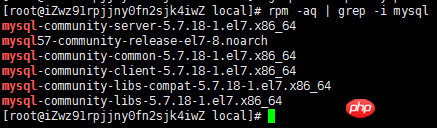
g) MySQL 서비스 시작: systemctl restart mysqld
h) MySQL 초기 비밀번호 확인: grep 'A 임시 비밀번호' /var/log /mysqld.log

i) MySQL 비밀번호 변경: mysqladmin -u root -p'old 비밀번호' 비밀번호 '새 비밀번호'

여기서 비밀번호를 변경하는 데 문제가 있습니다. 비밀번호가 너무 짧아서 변경이 실패합니다. 이유가 너무 간단합니다. 두 가지 직접적인 해결책이 있습니다:
방법 1: 비밀번호를 더 복잡하게 만드세요(가장 직접적인 방법입니다)
방법 2: mysql 비밀번호 강도 확인 끄기(validate_password)
구성 파일 편집: vim /etc/my.cnf, 다음 줄을 추가하세요validate_password=off
편집 후 mysql 서비스를 다시 시작하세요:systemctl restart mysqld
j) mysql을 원격으로 액세스할 수 있도록 설정: p 비밀번호
주실 사용자 추가 access: 부여 옵션을 사용하여 'password'로 식별되는 'root'@'ip address'에 *.*에 대한 모든 권한을 부여합니다. //ip를 %%로 변경할 수 있습니다. 이는 모두 열림을 의미합니다
 OK, I 로컬로 연결을 시도합니다.
OK, I 로컬로 연결을 시도합니다.
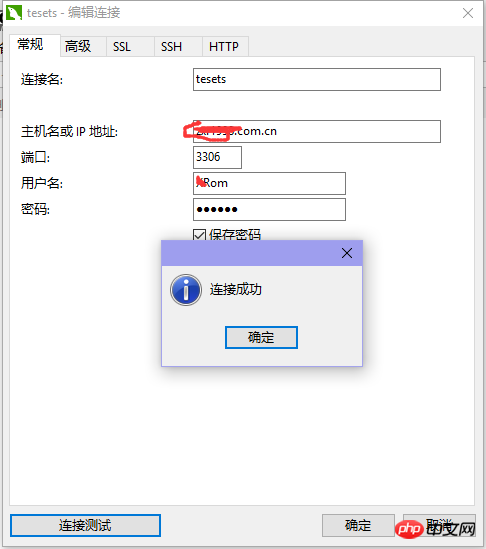 좋아요, 여기까지입니다. 모두 버그가 없기를 바랍니다.
좋아요, 여기까지입니다. 모두 버그가 없기를 바랍니다.
관련 추천 :
위 내용은 Linux CentOS MySQL 데이터베이스 설치 및 구성 예시 공유의 상세 내용입니다. 자세한 내용은 PHP 중국어 웹사이트의 기타 관련 기사를 참조하세요!

